หากคุณเห็นรหัสข้อผิดพลาด Paramount Plus 3205 ทุกครั้งที่พยายามสตรีมภาพยนตร์ แสดงว่าคุณมาถูกที่แล้ว นี่เป็นหนึ่งในรหัสข้อผิดพลาดที่พบบ่อยที่สุดใน Paramount Plus แต่โชคดีที่แก้ไขได้ง่าย
ในคู่มือการแก้ไขปัญหานี้ เราจะอธิบายสาเหตุของรหัสข้อผิดพลาด 3205 บน Paramount Plus จากนั้นกล่าวถึงวิธีง่ายๆ 5 วิธีในการแก้ไข

อะไรทำให้เกิดรหัสข้อผิดพลาด Paramount Plus 3205
รหัสข้อผิดพลาด 3205 บน Paramount Plus มักจะปรากฏขึ้นเมื่อคุณพยายามสตรีมวิดีโอ เป็นข้อผิดพลาดในการเล่นที่เกิดขึ้นเมื่อโปรแกรมเล่นวิดีโอติดอยู่ในลูปการโหลดที่ไม่มีที่สิ้นสุด ผู้ใช้มักจะเห็นข้อความ "วิดีโอไม่พร้อมใช้งาน" บนหน้าจอการเล่นก่อนที่ข้อผิดพลาดจะเกิดขึ้น
มีสาเหตุหลายประการที่ทำให้คุณประสบปัญหารหัสข้อผิดพลาด 3205 ได้แก่:
วิธีแก้ไขรหัสข้อผิดพลาด Paramount Plus 3205

ต่อไปนี้เป็นห้าวิธีที่คุณสามารถแก้ไขรหัสข้อผิดพลาด Paramount Plus 3205:
1. รีสตาร์ทเว็บเบราว์เซอร์ แอป Paramount Plus และอุปกรณ์
วิธีที่ง่ายที่สุดในการแก้ไขข้อผิดพลาดนี้คือเพียงรีสตาร์ทโปรแกรมที่คุณใช้เพื่อสตรีม Paramount Plus ไม่ว่าจะเป็นเว็บเบราว์เซอร์ (เช่น Firefox, Google Chrome หรือ Safari) หรือแอปอย่างเป็นทางการ.
หากไม่ได้ผล ให้ลองเปิดอุปกรณ์ของคุณใหม่ทั้งหมด เพียงรีบูตอุปกรณ์เคลื่อนที่ สมาร์ททีวี หรืออุปกรณ์สตรีมมิง (เช่น Roku, Firestick หรือ Fire TV) จากนั้นลองโหลดวิดีโออีกครั้ง
2. แก้ไขปัญหาการเชื่อมต่ออินเทอร์เน็ตของคุณ
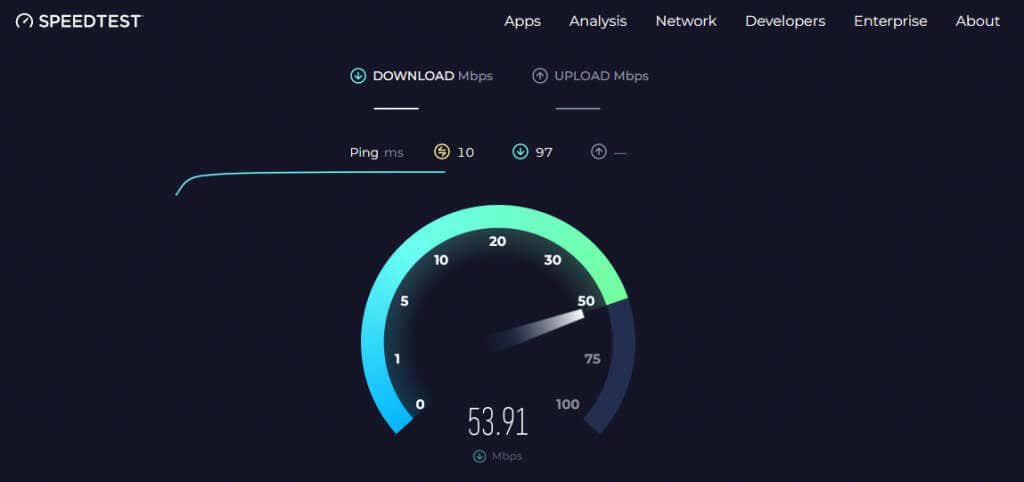
สิ่งต่อไปที่ต้องทำคือตรวจสอบให้แน่ใจว่าอินเทอร์เน็ตของคุณทำงานอย่างถูกต้อง หากต้องการรับชม Paramount Plus คุณต้องมีความเร็วอินเทอร์เน็ตอย่างน้อย 4 หรือ 5 Mbps
คุณสามารถตรวจสอบความเร็วของการเชื่อมต่ออินเทอร์เน็ตของคุณด้วย เว็บไซต์ทดสอบความเร็ว หากอินเทอร์เน็ตของคุณไม่ทำงานตามที่คาดไว้ ให้รีเซ็ตเราเตอร์ของคุณ หากไม่ได้ผล แก้ไขปัญหาการเชื่อมต่ออินเทอร์เน็ตของคุณ หรือติดต่อผู้ให้บริการอินเทอร์เน็ต (ISP) ของคุณ
3. ล้างเบราว์เซอร์และแคชแอป Paramount Plus
การล้างแคช ประวัติ และคุกกี้ของเบราว์เซอร์สามารถช่วยแก้ไขข้อผิดพลาดมากมายและปรับปรุงประสบการณ์การสตรีมของคุณได้ ต่อไปนี้คือวิธีที่คุณสามารถ ล้างแคชของเว็บเบราว์เซอร์หลักทั้งหมด.
หากคุณสตรีมผ่านแอป Paramount Plus ให้ล้างแคช หากคุณใช้อุปกรณ์ Android เช่น สมาร์ทโฟนหรือ Android TV ต่อไปนี้เป็นวิธีล้างแคชของแอป:
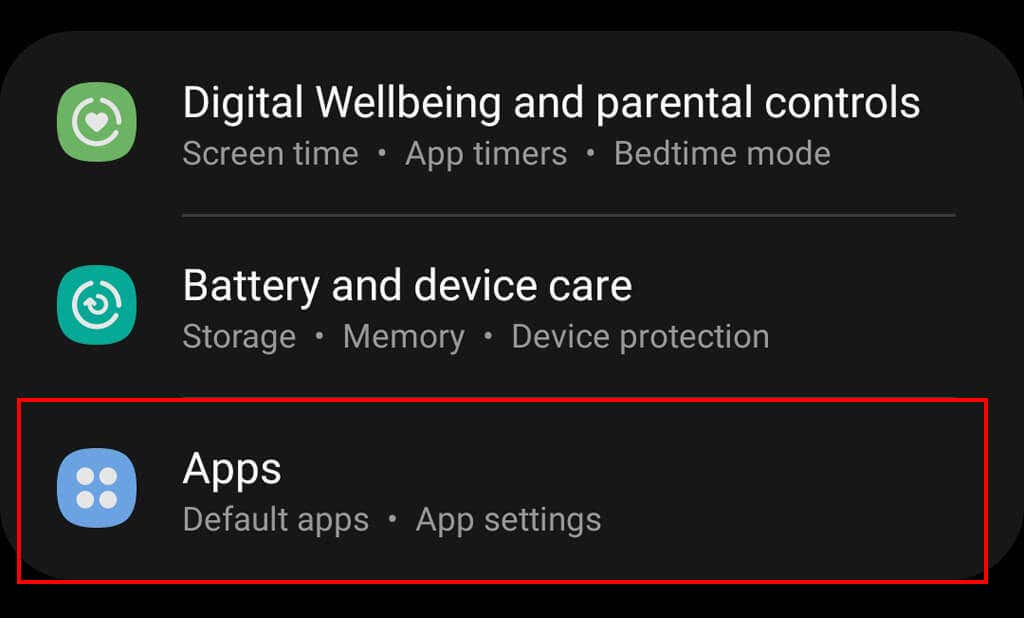

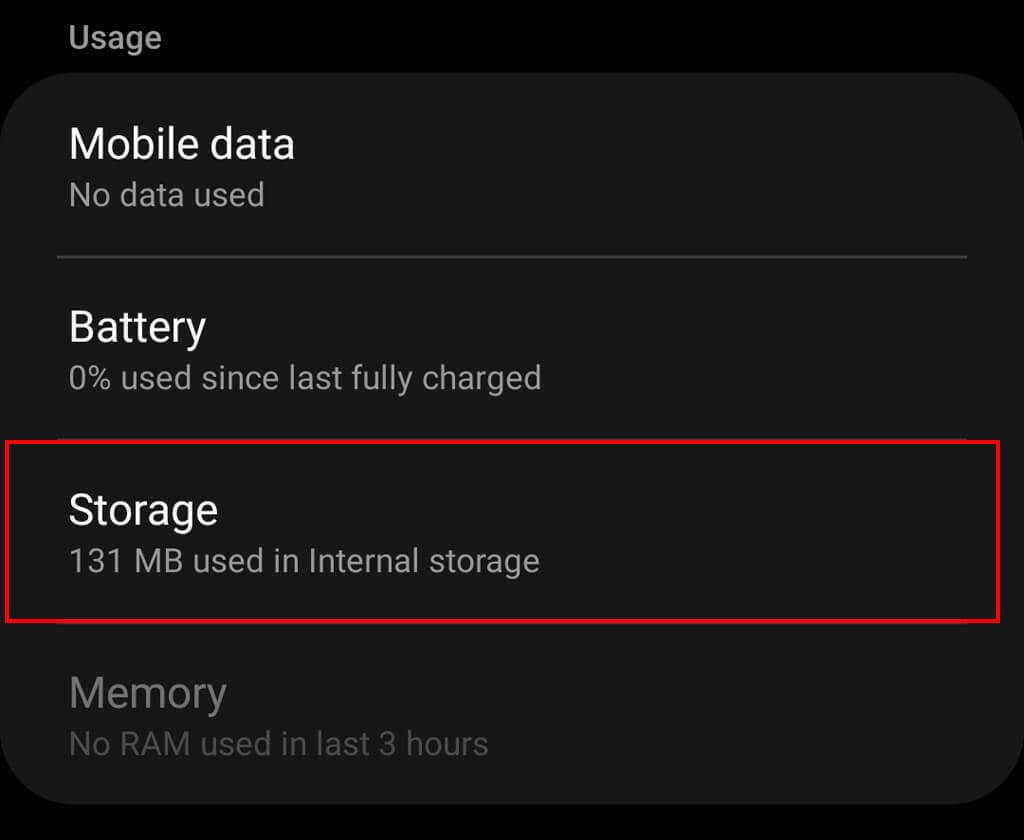

หากคุณใช้ iPhone:
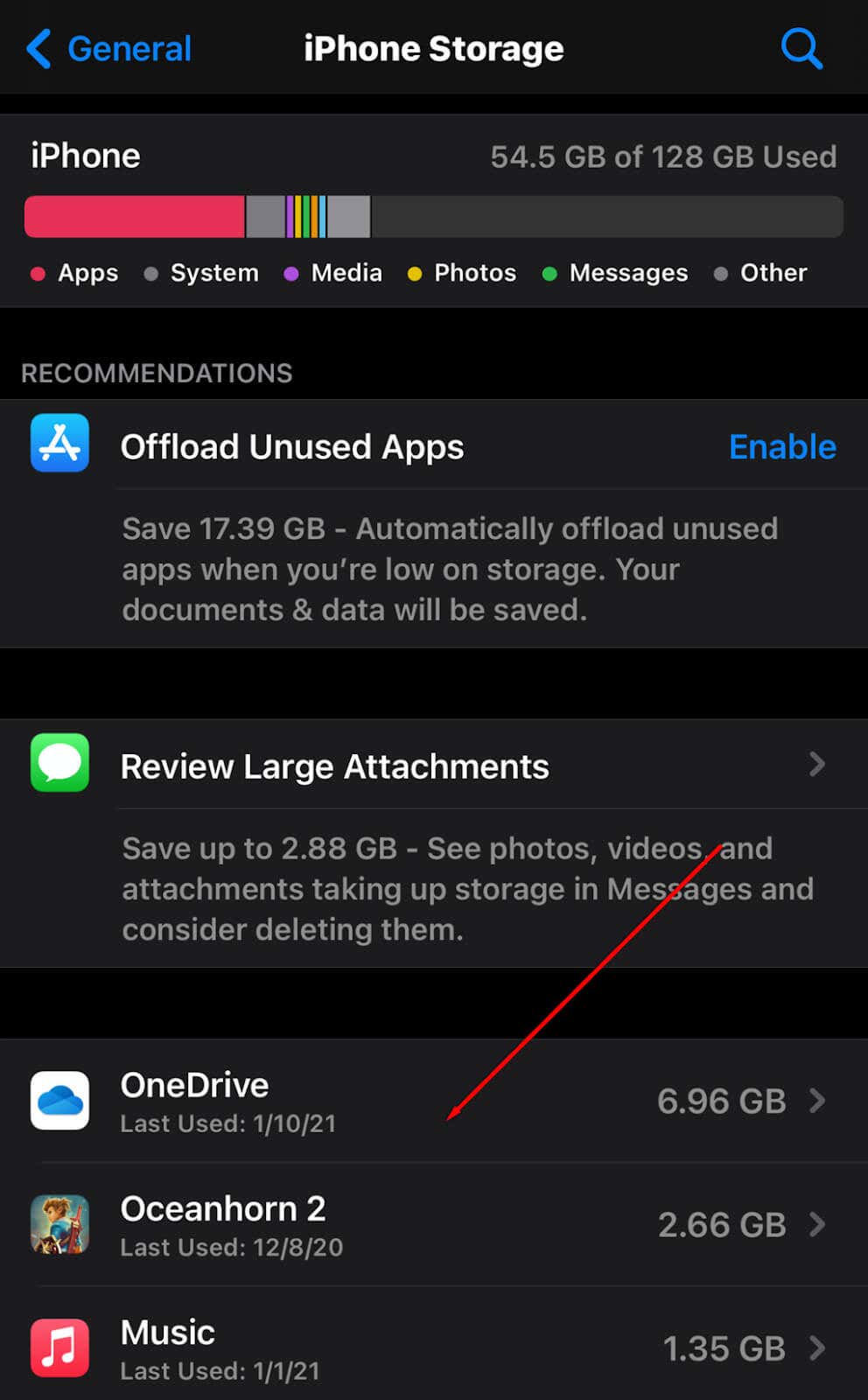
หมายเหตุ:คุณควรตรวจสอบให้แน่ใจว่าคุณมีเว็บเบราว์เซอร์เวอร์ชันล่าสุด อัปเดตเบราว์เซอร์ของคุณ หากเป็นเวอร์ชันเก่า
3. ปิดการใช้งานตัวบล็อกโฆษณา
ตามที่กล่าวไว้ข้างต้น ตัวบล็อคโฆษณาอาจทำให้เกิดปัญหาหลายประการกับบริการสตรีมมิ่ง หากต้องการดูว่าตัวบล็อกโฆษณาทำให้เกิดรหัสข้อผิดพลาด 3205 หรือไม่ ให้ลองปิดแล้วโหลด Paramount Plus อีกครั้ง
หากวิดีโอโหลดได้ไม่ติดขัด ตัวบล็อกโฆษณาของคุณคือผู้ร้าย เพื่อแก้ไขปัญหานี้ ปิดตัวบล็อกโฆษณาของคุณชั่วคราว ในขณะที่คุณใช้ Paramount Plus — ตัวบล็อกโฆษณาส่วนใหญ่สามารถเพิ่มเว็บไซต์เป็นข้อยกเว้นได้
4. บังคับให้หยุดแอป Paramount Plus
อีกสิ่งหนึ่งที่ควรลองคือการบังคับปิดแอป Paramount Plus ของคุณ การดำเนินการนี้จะปิดแอปโดยสมบูรณ์ โดยให้คุณรีสตาร์ทแอปในสถานะเริ่มต้นได้.
หากต้องการบังคับให้หยุด Paramount Plus บน Amazon Fire TV:
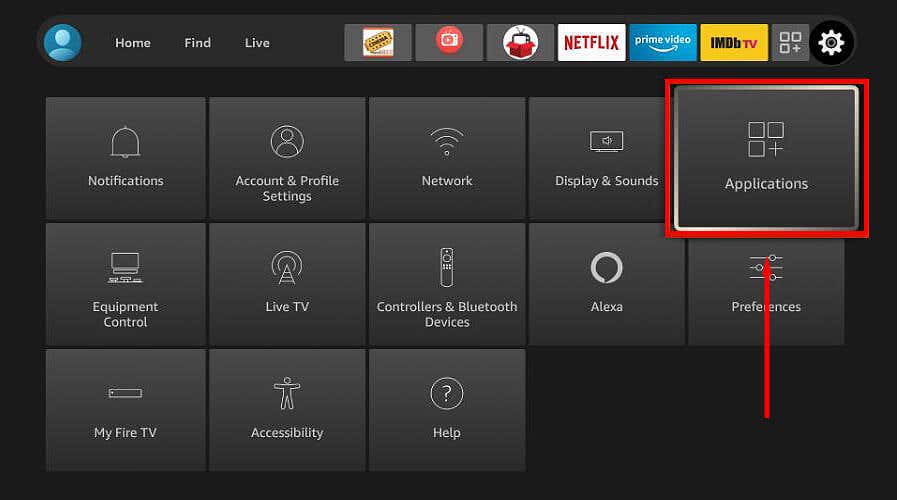


หากต้องการบังคับให้หยุด Paramount Plus บนอุปกรณ์อัจฉริยะ เช่น Samsung TV:
หมายเหตุ:หากไม่ได้ผล ให้ถอนการติดตั้งและติดตั้งแอป Paramount Plus อีกครั้ง
5. อัปเดตเฟิร์มแวร์อุปกรณ์ของคุณ
อุปกรณ์สตรีมมิ่งหรือสมาร์ททีวีที่ล้าสมัยอาจทำให้แอป Paramount Plus ทำงานไม่ถูกต้อง เพื่อแก้ไขปัญหานี้ ให้ลองอัปเดตเฟิร์มแวร์อุปกรณ์ของคุณเป็นเวอร์ชันล่าสุด โดยปกติแล้ว ตัวเลือกนี้จะอยู่ในเมนูการตั้งค่าของอุปกรณ์ของคุณ
สตรีมอย่างสันติ
แพลตฟอร์มสตรีมมิงวิดีโอ เช่น Paramount Plus และ Disney+ ได้รับความนิยม ทางเลือกอื่นของ Netflix ในช่วงไม่กี่ปีที่ผ่านมา แต่ก็ไม่ได้รับผลกระทบจากปัญหาการเล่น หวังว่าคู่มือนี้จะช่วยให้คุณทำให้แอป Paramount Plus ทำงานได้อย่างถูกต้อง เพื่อให้คุณสามารถกลับไปสตรีมรายการทีวีที่คุณชื่นชอบได้.